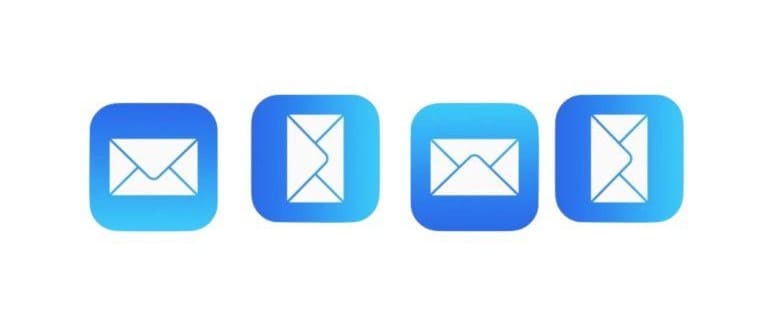Hai mai inviato un’email da un indirizzo nel dominio sbagliato? Magari hai involontariamente inviato un’email personale dal tuo account di lavoro? L’app Mail su iPhone e iPad offre una funzione che può aiutarti a evitare situazioni imbarazzanti, contrassegnando qualsiasi indirizzo al di fuori di un dominio specificato mentre componi o rispondi a un messaggio in iOS Mail. Questa funzionalità di contrassegno degli indirizzi è utile sia per le email in uscita che per quelle ricevute, aiutandoti a prevenire l’invio di messaggi alla persona sbagliata o di utilizzare l’indirizzo errato in iOS.
Si tratta di un vero e proprio trucco da professionista per la gestione delle email su iOS, particolarmente prezioso per chi utilizza il dispositivo per lavoro o ha diversi account email sul proprio iPhone o iPad, combinando account personali e professionali. Questa funzione è davvero semplice da configurare, vediamo insieme come funziona.
Cos’è e come funziona la funzione di contrassegno degli indirizzi in iOS
Aspetta, facciamo un passo indietro: cosa fa esattamente «Contrassegna indirizzi» nella posta di iOS? Se sei confuso su come funziona questa funzione, ecco un semplice esempio:
Immagina di voler inviare un’email a «esempio@osxdaily.com» ma di digitare o selezionare automaticamente un dominio alternativo come «esempio@mailinator.com». Se «osxdaily.com» è il tuo dominio contrassegnato, allora «mailinator.com» verrà evidenziato in rosso, poiché non è presente nell’elenco degli indirizzi contrassegnati. iOS mette in evidenza qualsiasi dominio o indirizzo email al di fuori dell’elenco specificato, rendendo chiaro quando stai inviando email a domini non approvati.
È una funzione fantastica per chi gestisce molte email aziendali e personali e desidera evitare di inviare un messaggio dall’indirizzo sbagliato, giusto? Andiamo a configurarla sul tuo iPhone o iPad.
Come contrassegnare gli indirizzi email al di fuori dei domini specifici in Mail per iOS
- Apri l’app Impostazioni sul tuo iPhone e vai alla sezione «Mail»
- Scorri verso il basso fino alla sezione Composizione e tocca «Contrassegna indirizzi»
- Inserisci i domini che vuoi escludere dal contrassegno (ad esempio, se desideri contrassegnare ogni email che non proviene da osxdaily.com, devi inserire «osxdaily.com» come dominio) *
- Esci dalle Impostazioni al termine; ogni nuovo messaggio di posta elettronica inviato da un dominio esterno a tale elenco verrà contrassegnato in rosso per evidenziare che non è incluso nell’elenco approvato di domini.
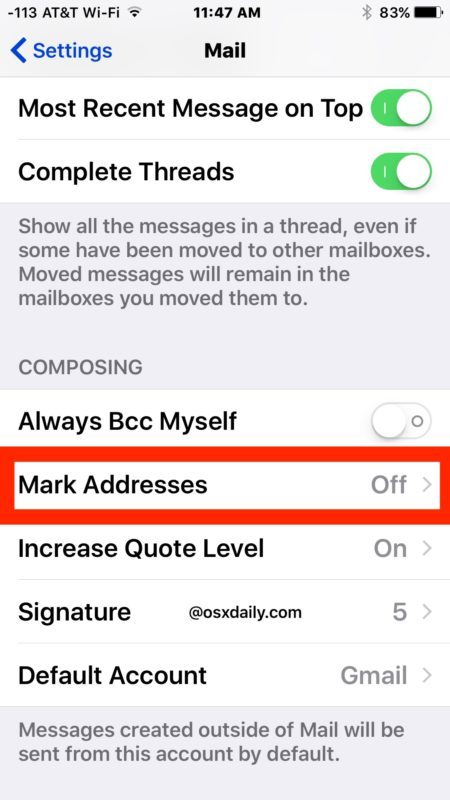
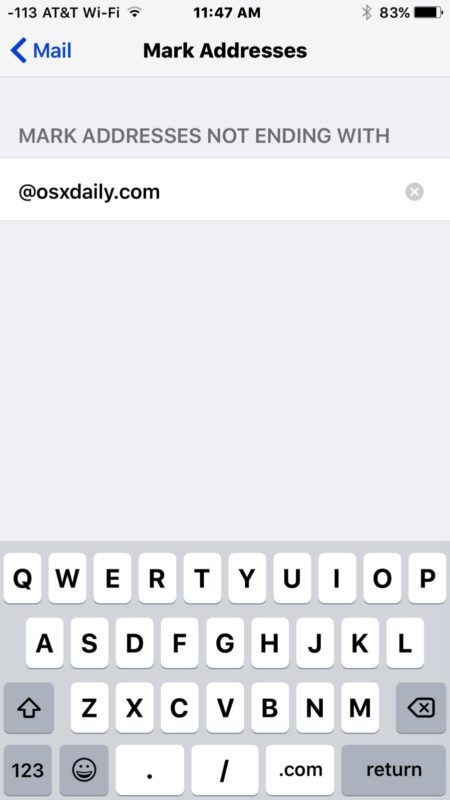
Ora, quando invii una nuova email, sarà immediatamente chiaro se un dominio non è stato approvato nell’elenco di contrassegno, poiché tali indirizzi saranno evidenziati in rosso:
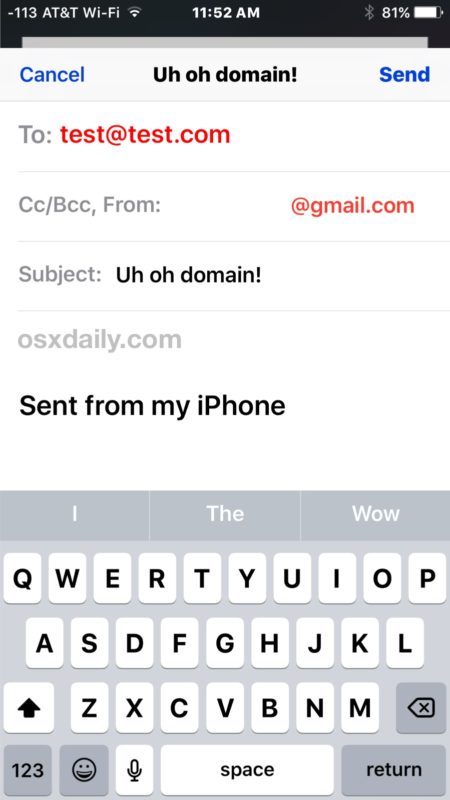
Per chiarezza, puoi comunque inviare email a domini non inclusi nell’elenco di esclusione, ma sarà molto più evidente quando lo fai. Questo contrassegno serve solo come avviso e non impedisce l’invio di messaggi a indirizzi non conformi all’elenco di esclusione.
Questa funzione può aiutarti a evitare situazioni imbarazzanti, come quando un familiare invia un’email dal tuo account di lavoro, rispondi per errore a un cliente usando un’email personale, o invii accidentalmente messaggi a un datore di lavoro concorrente dal tuo attuale indirizzo aziendale, e molti altri casi simili.
Questo trucco può essere particolarmente utile se hai una configurazione email che consente solo l’invio di messaggi da e verso domini specifici, una pratica comune nelle comunicazioni interne protette, che mira a evitare qualsiasi comunicazione con domini esterni.
* È possibile impostare uno o più domini da escludere nell’elenco di indirizzi contrassegnati, separandoli con virgole in questo modo: «osxdaily.com, icloud.com, outlook.com».
In una nota correlata, se il tuo iPhone o iPad è principalmente un dispositivo di lavoro o personale, ma ha più account email configurati, è consigliabile impostare l’indirizzo email predefinito in modo che le nuove email vengano automaticamente inviate dall’indirizzo principale del dispositivo. Se è un dispositivo personale, ha senso impostare un’email personale come predefinita; se è un dispositivo di lavoro, impostare un’email lavorativa è la scelta migliore. Ricorda che puoi cambiare facilmente l’indirizzo «Da» durante la composizione dell’email in iOS, in qualsiasi momento.
Novità e tendenze nel 2024: Massimizza la tua esperienza con Mail su iOS
Nel 2024, Apple continua a migliorare l’app Mail, introducendo nuove funzionalità e aggiornamenti per una gestione delle email ancora più efficiente. Tra le novità, l’integrazione con strumenti di produttività come Calendario e Promemoria offre un’esperienza utente più fluida. Inoltre, la possibilità di utilizzare filtri avanzati per organizzare le email in arrivo consente di mantenere la tua casella di posta sotto controllo e priva di clutter.
Le notifiche intelligenti ti avvisano solo di messaggi veramente importanti, riducendo il rumore e permettendoti di concentrarti su ciò che conta davvero. Con l’implementazione di funzioni di privacy come la protezione da tracking, puoi sentirti più sicuro mentre navighi nel mondo delle email.
Infine, l’interfaccia utente è stata ottimizzata per rendere la navigazione ancora più intuitiva, facilitando l’accesso a tutte le tue funzionalità preferite. Con questi miglioramenti, il tuo iPhone o iPad diventa un alleato potente per gestire le comunicazioni quotidiane.